リソースを割り当て、解除する
タスク、段取りにリソースを割り当てる手順を説明します。
リソースを割り当てる
1. 対象のタスク、段取りをクリックして、選択します。
2. コンテキストメニューの[リソースの割り当て]をクリックします。
3. [リソースの割り当て]で、 をクリックします。
をクリックします。
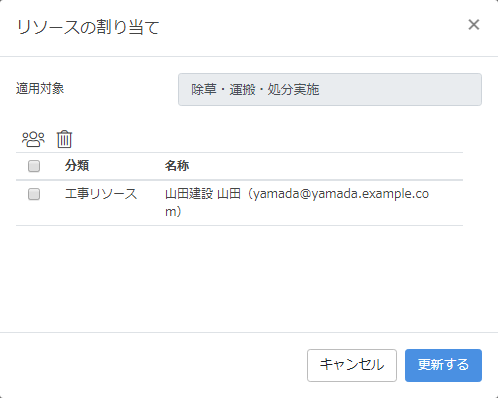 |
|---|
4. [リソースの選択]で対象となるリソースにチェックを入れて、 をクリックします。
をクリックします。
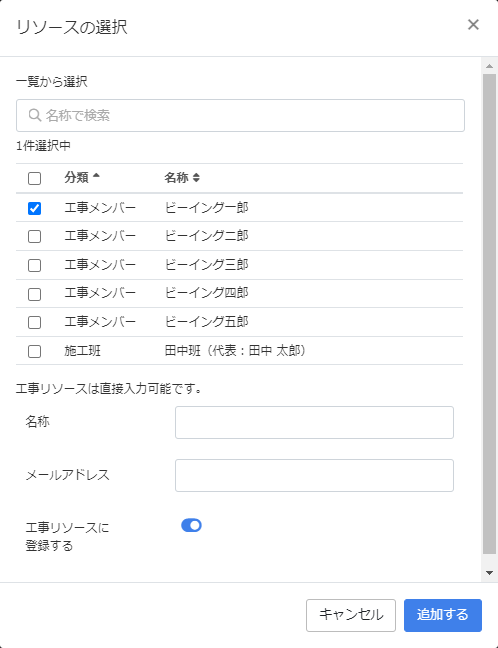 |
|---|
5. [リソースの割り当て]で をクリックします。
をクリックします。
メモ
- [リソースの割り当て]で、工事リソースを直接入力して割り当てることができます。その際に、[工事リソースに登録する]をオンにすることで、工事リソースに追加することができます。
- タスク、段取りを複数選択することで、リソースを一括で割り当てることができます。
リソースを解除する
1. 対象のタスク、段取りをクリックして、選択します。
2. コンテキストメニューの[リソースの割り当て]をクリックします。
3. [リソースの割り当て]で対象となるリソースにチェックを入れて、 をクリックします。
をクリックします。
4. [リソースの割り当て]で、 をクリックします。
をクリックします。
リマインドメールの送信について
リマインダーが設定された段取りのリソースに工事メンバー、工事リソースを割り当てると、登録されているメールアドレスにリマインドメールを送信します。
スケジュールイベントの登録について
段取り、マイルストーンにリソースとして工事メンバーを割り当てると、メンバーの個人の予定にイベントが登録されます。
スケジュール上のイベント名とイベントの詳細情報は、メンバーによって公開レベルが異なります。
異なるワークスペースのメンバーの場合
「予定あり」のみ表示されます。イベント名、詳細は閲覧できません。
同一のワークスペースメンバーの場合
ワークスペースのイベント(マイルストーンに工事メンバーを割り当てない場合)
- スペース管理者と同一の企業のメンバーは、すべての詳細情報を閲覧できます。
- スペース管理者と異なる企業のメンバーは、「参加メンバー」以外の詳細情報を閲覧できます。「参加メンバー」は、自社メンバーがリソースを割りてられた場合のみ閲覧できます。
個人のイベント(段取り・マイルストーンに工事メンバーを割り当てた場合)
- スペース管理者と同一の企業のメンバーは、すべての詳細情報を閲覧できます。
- スペース管理者と異なる企業のメンバーは、自社メンバーがリソースを割り当てられた場合のみ、イベントを表示・閲覧できます。割り当てられていない場合イベントは表示されません。